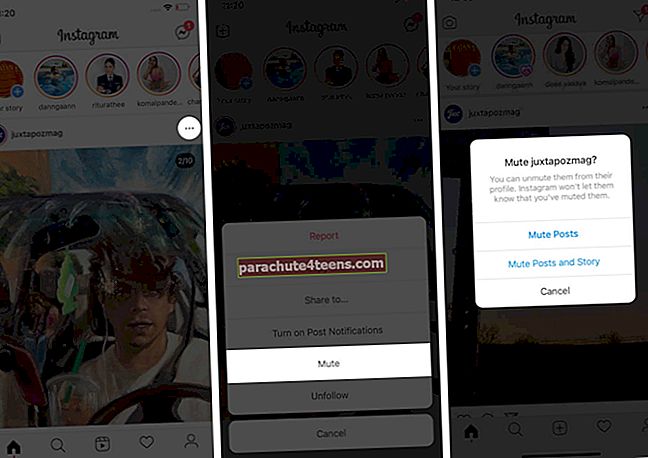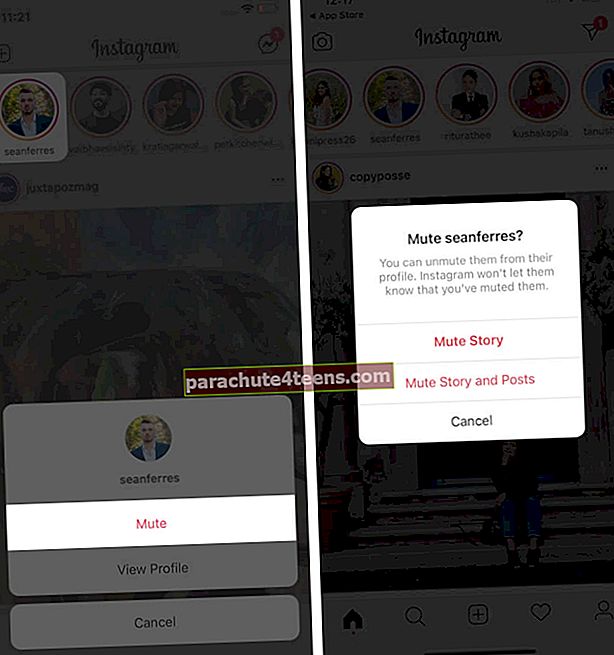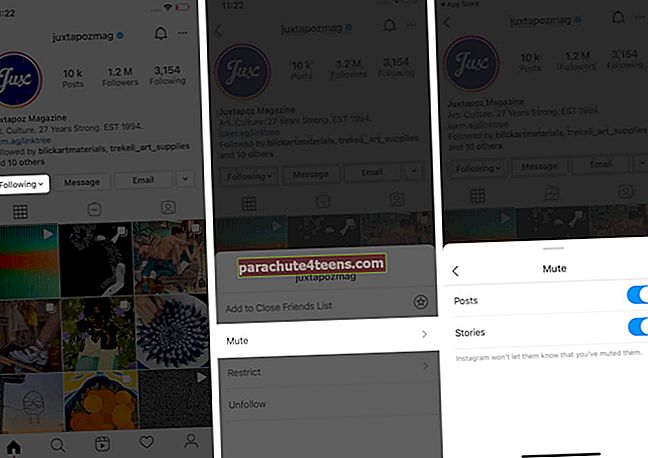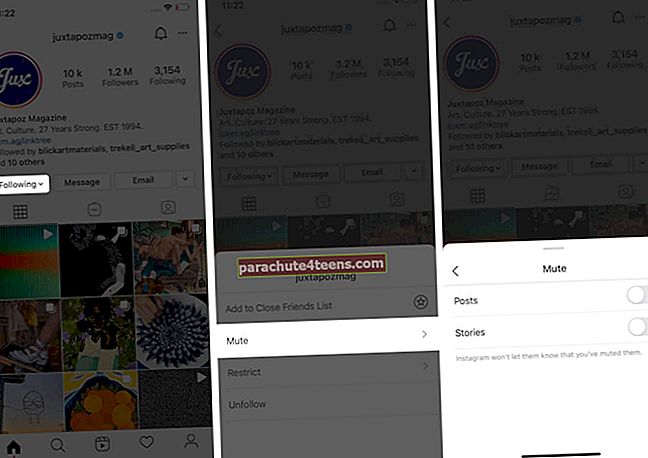Tôi thừa nhận nó. Tôi thích cuộn qua Instagram. Dành hàng giờ trên ứng dụng để xem qua các meme khác nhau, băng chuyền thú vị, cuộn phim, video IGTV và những thứ khác. Nhưng tôi có một vài người trong tài khoản của mình mà tôi không muốn được cập nhật. Ý tôi là, hủy theo dõi họ không phải là một ý kiến hay (họ sẽ biết!), Điều gì sẽ xảy ra nếu tôi có thể tắt tiếng họ trên Instagram và không nhận được bất kỳ thông tin cập nhật nào về sự tồn tại của họ? Nghe hay đấy! Trong bài đăng này, tôi sẽ chỉ cho bạn ba cách để tắt tiếng ai đó trên Instagram từ iPhone. Nhưng trước khi chúng ta chuyển sang danh sách, điều cần thiết là phải biết;
Điều gì đã xảy ra nếu bạn tắt tiếng ai đó trên Instagram?
Khi bạn ẩn tài khoản Instagram của mọi người, bạn sẽ không được thông báo về các cập nhật, câu chuyện hoặc bài đăng của họ. Tuy nhiên, bạn vẫn có thể truy cập hồ sơ của họ và kiểm tra các bài đăng của họ. Instagram sẽ thông báo cho bạn nếu người đó gắn thẻ bạn trong một bài đăng hoặc nhận xét tên của bạn ở đâu đó. Tuy nhiên, Instagram không thông báo cho người có tài khoản mà bạn đã ẩn.
- Cách tắt tiếng ai đó trên Instagram từ iPhone
- Bỏ qua nguồn cấp dữ liệu Instagram của bạn
- Bỏ qua các câu chuyện trên Instagram của họ
- Tắt tài khoản Instagram khỏi hồ sơ của họ
- Cách bật tiếng tài khoản Instagram trên iPhone
Cách tắt tiếng ai đó trên Instagram từ iPhone
Bỏ qua nguồn cấp dữ liệu Instagram của bạn
- Mở Instagram ứng dụng trên iPhone của bạn.
- Di chuyển đến bài đăng của người.
- Gõ vào Ba chấm bên cạnh tay cầm của người.
- Gõ vào Tắt tiếng. Một cửa sổ bật lên sẽ xuất hiện.
- Tắt tiếng theo của bạn sở thích. Ẩn Bài đăng hoặc cả Bài đăng và Câu chuyện.
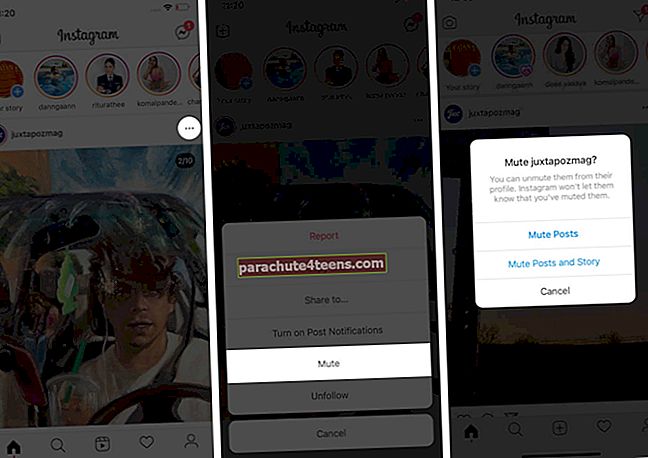
Đó là nó. Người liên quan đã bị ẩn và Instagram sẽ không cung cấp cho bạn bất kỳ cập nhật nào từ tài khoản đó kể từ đó. Người có liên quan cũng sẽ không biết về cử chỉ của bạn.
Bỏ qua các câu chuyện trên Instagram của họ
- Mở Instagram ứng dụng.
- Di chuyển đến câu chuyện của con người.
- Nhấn và giữ câu chuyện. Bạn sẽ thấy hai tùy chọn.
- Gõ vào Tắt tiếng. Một cửa sổ bật lên sẽ xuất hiện.
- Tắt tiếng theo của bạn sở thích. Hoặc tắt tiếng câu chuyện; hoặc cả Bài đăng và Câu chuyện.
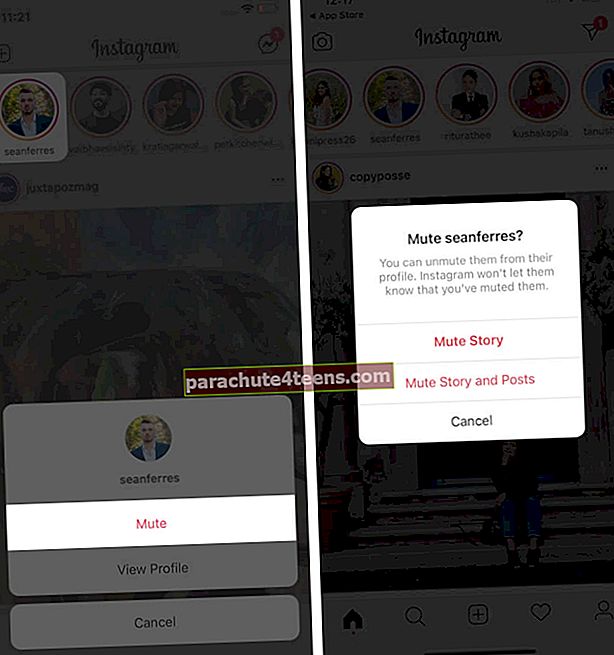
Thật dễ dàng, phải không? Nhưng điều gì sẽ xảy ra nếu người đó không đăng bất cứ điều gì hoặc không chia sẻ câu chuyện trong một thời gian? Đây là cách bạn có thể tắt tiếng chúng.
Tắt tài khoản Instagram khỏi hồ sơ của họ
- Mở Instagram ứng dụng.
- Tìm kiếm hồ sơ của một người.
- Chạm vào 'Tiếp theo‘Nút thả xuống.
- Gõ vào Tắt tiếng.
- Tắt tiếng theo của bạn sở thích. Sử dụng nút bật tắt để tắt tiếng tin bài, bài đăng hoặc cả hai.
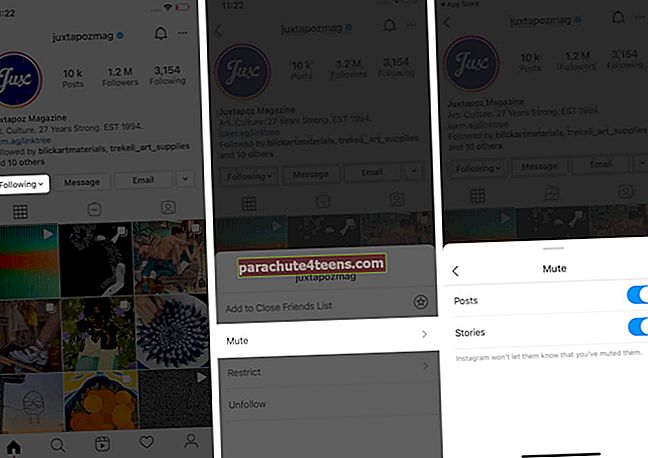
Sau khi tắt tiếng, đây là cách bạn sẽ thấy câu chuyện của họ.

Thật dễ dàng để hiển thị một tài khoản trên Instagram. Đây là cách bạn làm điều đó.
Cách bật tiếng tài khoản Instagram trên iPhone
- Mở Instagram ứng dụng.
- Tìm kiếm hồ sơ của một người.
- Chạm vào 'Tiếp theo‘Nút thả xuống.
- Gõ vào Tắt tiếng.
- Sử dụng nút bật tắt để hiển thị câu chuyện, bài đăng hoặc cả hai.
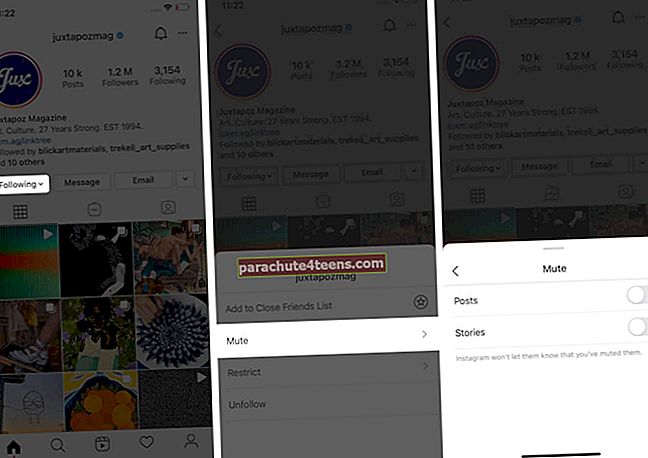
Một tùy chọn thay thế là chỉ cần nhấn và giữ câu chuyện màu xám (câu chuyện bị tắt tiếng) và nhấp vào bật tiếng.

Đã tắt tiếng ai đó thành công trên Instagram!
Nếu bạn hình dung ra một người khi đọc blog này, đã đến lúc tắt tiếng họ, bạn của tôi! Nó không làm mất nhiều thời gian của bạn và giúp bạn không gặp rắc rối khi phải biện minh cho những điều sau đây và / hoặc chặn chúng. Ngoài ra, ai biết được, bạn có thể cảm thấy muốn kiểm tra lại tài khoản của mình một lúc nào đó; bạn chỉ có thể bật tiếng họ và làm việc theo cách của bạn để trở thành bạn bè trên Instagram một lần nữa.
Thích những gì bạn đọc? Hãy cho tôi biết suy nghĩ của bạn trong phần bình luận bên dưới.
Đọc thêm:
- Bạn có thể kiểm tra xem ai đã xem hồ sơ Instagram của mình không?
- Hướng dẫn hoàn chỉnh để tạo hướng dẫn Instagram trên iPhone
- Cách xem các câu chuyện ẩn danh trên Instagram
- Cách khôi phục các bài đăng trên Instagram đã xóa trên iPhone của bạn